win10应用修改比例的方法 win10怎么修改缩放比
更新时间:2023-06-02 15:26:20作者:zheng
有些用户在使用win10电脑的时候感觉应用的文字缩放比太小了,想要放大但不知道怎么设置,今天小编就给大家带来win10应用修改比例的方法,如果你刚好遇到这个问题,跟着小编一起来操作吧。
具体方法:
1、点击电脑左下角的开始,点击齿轮打开设置。
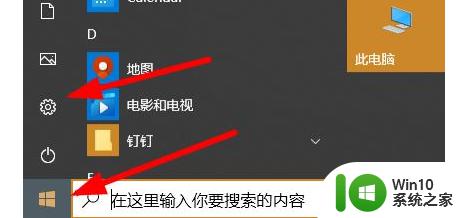
2、在设置中点击打开“系统”。
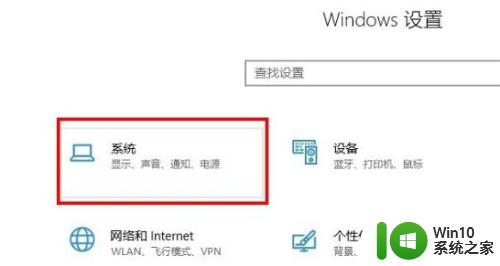
3、点击左侧任务栏中的“显示”。
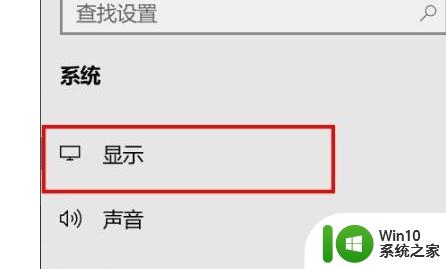
4、随后即可在右侧看到“更改文本、应用等项目的大小”选项,进行调整即可。
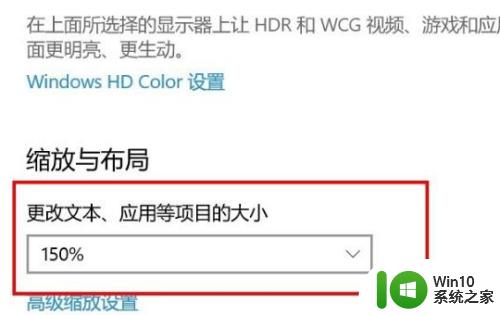
以上就是win10应用修改比例的方法的全部内容,有出现这种现象的小伙伴不妨根据小编的方法来解决吧,希望能够对大家有所帮助。
win10应用修改比例的方法 win10怎么修改缩放比相关教程
- win10缩放比例改为125%软件界面不清晰的解决方法 win10缩放比例125%软件界面模糊怎么办
- 调整win10电脑屏幕显示缩放比例的方法 win10电脑屏幕显示缩放比例怎么改
- win10设置软件文本缩放小于100 Windows10文本缩放比例怎么改
- win10调节显示器缩放比例的方法 win10如何调整显示器缩放比例到100%
- win7/win10显示比例放大125%应用程序模糊如何解决 win7/win10显示比例放大125%应用程序模糊解决方法
- win10如何设置屏幕放缩比例 win10怎么调整显示器分辨率和缩放比例
- win10设置缩放与布局的方法 win10怎么修改缩放与布局
- win10系统怎么修改默认应用 win10修改默认应用程序的步骤
- win10自定义edge浏览器缩放设置方法 win10 edge浏览器如何调整缩放比例
- win10怎么调整屏幕画面比例 window10屏幕比例怎么调整
- window10屏幕显示比例不对如何解决 win10桌面显示比例调整方法
- win10如何更改应用程序图标 win10修改应用程序图标的步骤
- win10玩只狼:影逝二度游戏卡顿什么原因 win10玩只狼:影逝二度游戏卡顿的处理方法 win10只狼影逝二度游戏卡顿解决方法
- 《极品飞车13:变速》win10无法启动解决方法 极品飞车13变速win10闪退解决方法
- win10桌面图标设置没有权限访问如何处理 Win10桌面图标权限访问被拒绝怎么办
- win10打不开应用商店一直转圈修复方法 win10应用商店打不开怎么办
win10系统教程推荐
- 1 win10桌面图标设置没有权限访问如何处理 Win10桌面图标权限访问被拒绝怎么办
- 2 win10关闭个人信息收集的最佳方法 如何在win10中关闭个人信息收集
- 3 英雄联盟win10无法初始化图像设备怎么办 英雄联盟win10启动黑屏怎么解决
- 4 win10需要来自system权限才能删除解决方法 Win10删除文件需要管理员权限解决方法
- 5 win10电脑查看激活密码的快捷方法 win10电脑激活密码查看方法
- 6 win10平板模式怎么切换电脑模式快捷键 win10平板模式如何切换至电脑模式
- 7 win10 usb无法识别鼠标无法操作如何修复 Win10 USB接口无法识别鼠标怎么办
- 8 笔记本电脑win10更新后开机黑屏很久才有画面如何修复 win10更新后笔记本电脑开机黑屏怎么办
- 9 电脑w10设备管理器里没有蓝牙怎么办 电脑w10蓝牙设备管理器找不到
- 10 win10系统此电脑中的文件夹怎么删除 win10系统如何删除文件夹
win10系统推荐
- 1 中关村ghost win10 64位标准旗舰版下载v2023.04
- 2 索尼笔记本ghost win10 32位优化安装版v2023.04
- 3 系统之家ghost win10 32位中文旗舰版下载v2023.04
- 4 雨林木风ghost win10 64位简化游戏版v2023.04
- 5 电脑公司ghost win10 64位安全免激活版v2023.04
- 6 系统之家ghost win10 32位经典装机版下载v2023.04
- 7 宏碁笔记本ghost win10 64位官方免激活版v2023.04
- 8 雨林木风ghost win10 64位镜像快速版v2023.04
- 9 深度技术ghost win10 64位旗舰免激活版v2023.03
- 10 系统之家ghost win10 64位稳定正式版v2023.03